oppo手机如何用usb传输,现代科技的不断进步,使得手机成为我们生活中必不可少的工具之一,在众多手机品牌中,OPPO以其出色的性能和功能备受消费者青睐。随着我们使用手机时所需的文件和数据越来越多,如何高效地与电脑进行传输成为了一个重要的问题。幸运的是OPPO手机提供了多种传输方式,其中包括通过USB和蓝牙进行文件数据传输。接下来我们将探讨OPPO手机如何利用USB传输和通过蓝牙将文件数据传输到电脑。
OPPO手机如何通过蓝牙将文件数据传输到电脑
具体方法:
1.硬件连接:首先把手机充电脑器上的数据线拔掉,然后USB口插入电脑主机上的USB插孔。另一端连接手机。如下图所示。



2.在手机界面找到设置图标,如下图所示,点击进入。

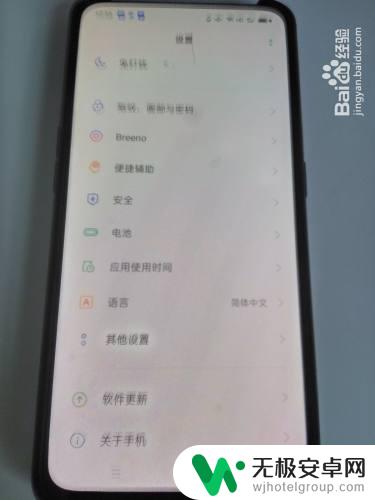
3.在新打开的设置界面,找到“其他设置”选项,点击进入。

4.在其他设置界面找到“开发者选项”,点击进入。
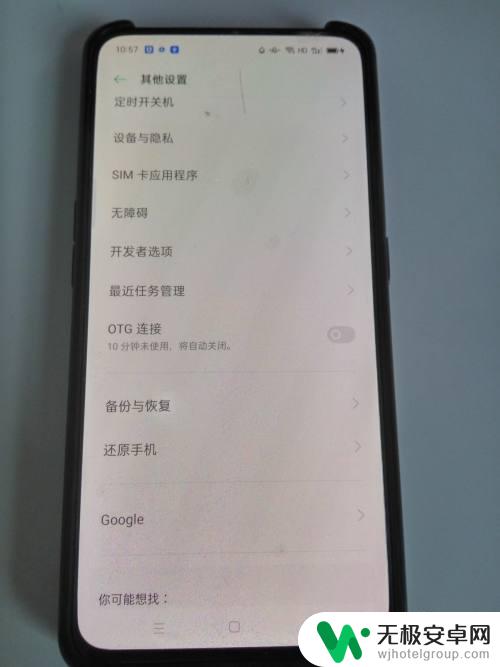
5.可以清楚地看到开发者选项开关是关闭状态,点击开启。这时会提示“允许开发设置?",点击确定。
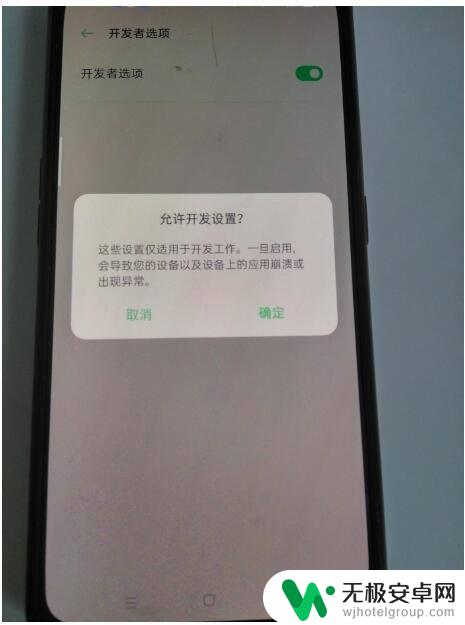
6.向下拉滚动条找到USB调试,开关为灰色,点击开启。这时会提示“是否允许usb调试?”点击确定。
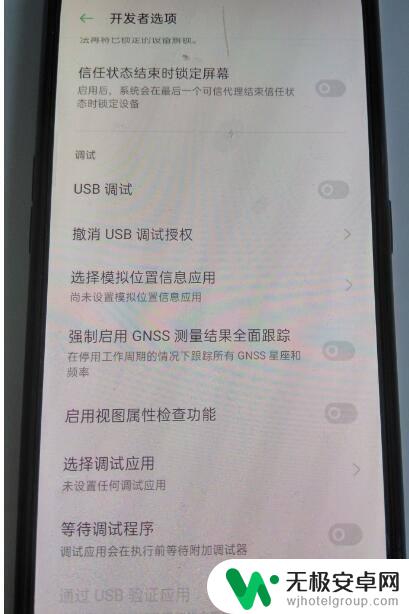
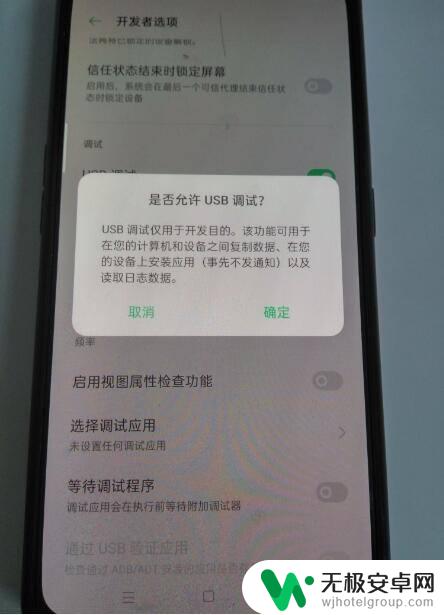
7.接着会弹出usb选择界面,“仅充电”。“传输文件”,“传输照片”等三个选项,这里 以选择传输文件为例。
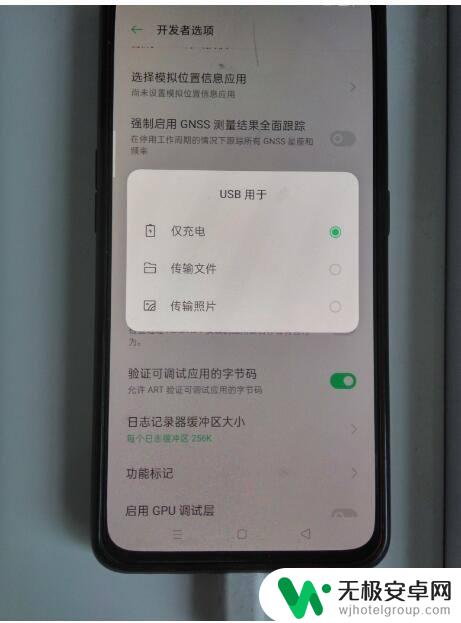
8.然后电脑桌面右下角会显示提示信息:“点击选择要对此设备进行的操作”。
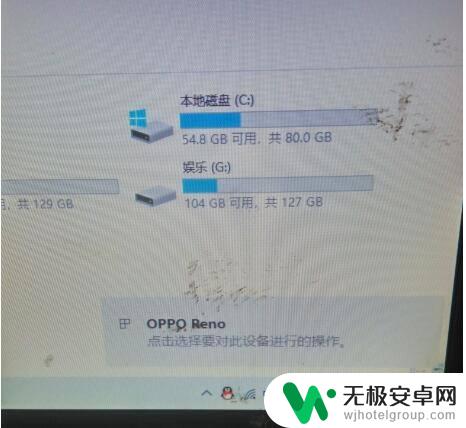
9.打开电脑桌面上的此电脑图标,然后会看到手机图标已经显示了。如下图所示。
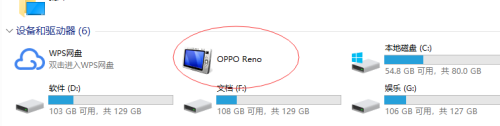
以上就是oppo手机如何通过USB传输的全部内容,如果有任何不清楚的地方,您可以按照小编的方法进行操作,希望这些信息能够对大家有所帮助。











